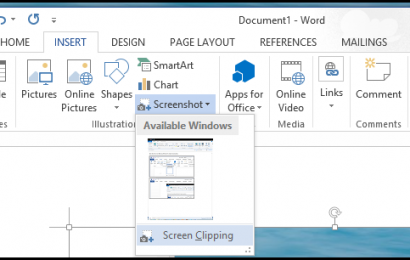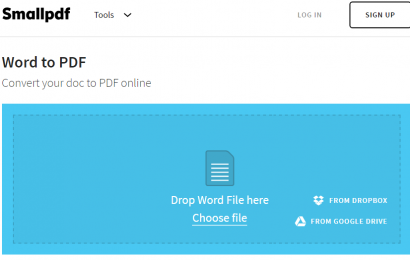Máy tính của xài Windows 10 mới khởi động chưa mở bất kỳ chương trình nào thì bị chậm, đơ máy, hoặc đợi 1 lúc rất lâu mới sử dụng nhanh được. Bạn đã thử tìm hiểu nguyên nhân? Hãy thử bật Task Manager bằng cách nhấn 3 phím Ctrl + Alt + Del, chọn Task Manager, nếu bạn thấy phần Disk 100% nghĩa là đây là nguyên nhân đã làm máy tính bị đơ hoặc chậm.

1. Đặt Power Options về mặc định
Cách giải quyết đầu tiên rất là đơn giản đó là thiết lập lại chế độ Power Options của máy về trạng thái mặc định. Chọn phần Search (cạnh nút Start) -> gõ Control Panel -> System and Security, sau đó chọn Power Options.

Sau đó chọn chế độ Balanced (Recommend) để thiết lập Power Options về chế độ mặc định, lúc này màn hình máy tính sẽ sáng tối đa, bạn có thể chỉnh lại độ sáng màn hình nếu máy không còn chạy chậm nữa.

Kiểm tra Task Manager lần nữa, nếu không thấy Disk 100% thì chúc mừng bạn đã giải quyết xong vấn đề, bạn có thể chỉnh lại chế độ Power Options về độ sáng màn hình, thời gian hiện màn hình chờ,… nếu bạn muốn.

Nếu chưa giải quyết được, mời bạn thử các cách sau đây.
2. Sử dụng Troubleshooting để tìm nguyên nhân
Vào Control Panel, gõ Troubleshooting trên ô tìm kiếm, sau đó chọn mục Troubleshooting.

Khi cửa sổ hiện ra, chọn mục System and Security, sau đó chọn tiếp System Maintenance.

Khi cửa sổ System Maintenance hiện lên thì nhấn Next, sau đó nhấn Try trouble shooting as an administrator, cuối cùng nhấn Close để đóng.

Nếu máy hết đơ thì vấn đề đã được giải quyết, còn không tiếp tục thử các cách tiếp theo.
3. Tắt Windows SmartScreen
Chọn Control Panel -> System and Security -> Security and Maintenance, chọn Change Windows SmartScreen settings, sau đó là dọn chế độ Don’t do anything (turn off Windows SmartGreen).

4. Tắt Service Super fetch
Đầu tiên, bạn mở Task Manager (hoặc dùng tổ hợp phím tắt Ctrl + Shift + Esc), chọn Tab Services, chọn Open Service.

Khi cửa sổ Services hiện ra thì hãy kiếm dịch vụ Super fetch (ấn Su rồi tìm cho nhanh), sau đó chuột phải lên dịch vụ này, chọn Properties, sau đó cửa sổ hiện lên thì chọn Disable, nhấn OK để vô hiệu quá dịch vụ Super fetch.

Nếu máy tính của bạn chưa giải quyết tình trạng đơ, chậm thì hãy để lại comment sau đây, mô tả về máy để có thể nhận tư vấn!
- APA:
Dammio. (2017). Sửa lỗi Full Disk 100% trên Windows 10. https://www.dammio.com/2017/10/08/sua-loi-full-disk-100-tren-windows-10. - BibTeX:
@misc{dammio,
author = {Dammio},
title = {Sửa lỗi Full Disk 100% trên Windows 10},
year = {2017},
url = {https://www.dammio.com/2017/10/08/sua-loi-full-disk-100-tren-windows-10},
urldate = {2025-11-07}
}